Cách rời nhóm trên Facebook & Messenger một cách dễ dàng
Cách rời nhóm trên Facebook một cách lịch sự và không gây khó chịu cho người khác là gì? Bạn có thể sử dụng tính năng bỏ qua nhóm chat để ẩn nhóm khỏi màn hình chính của bạn. Bạn sẽ không còn nhận được những thông báo và tin nhắn từ nhóm đó nữa.
Các lưu ý khi rời nhóm trên Facebook
Bạn muốn biết những lưu ý khi rời nhóm trên Facebook? Theo tôi tìm hiểu, khi rời nhóm trên Facebook bạn cần lưu ý một số thông tin như sau:
- Khi bạn rời khỏi nhóm, thành viên sẽ không nhận được thông báo về việc bạn rời khỏi nhóm
- Bạn sẽ không còn trong danh sách thành viên của nhóm và nhóm đó sẽ bị gỡ khỏi danh sách nhóm của bạn.
- Bạn sẽ không nhận được thông báo của nhóm, cũng không thấy bài viết trong nhóm trên Bảng tin nữa.
- Mọi người sẽ không còn biết bạn đã xem bài viết trong nhóm hay chưa, ngay cả khi bạn xem bài viết đó trước khi rời khỏi nhóm.
- Nếu bạn là quản trị viên của nhóm, bạn phải gỡ vai trò quản trị viên của mình trước khi rời khỏi nhóm.
- Trước khi quyết định rời khỏi một nhóm, bạn nên cân nhắc kỹ các yếu tố sau: thông tin trong nhóm có giá trị với bạn hay không, những người trong nhóm có liên quan đến bạn hay không, bạn có muốn giữ liên lạc với họ sau này hay không, nếu lý do là do hành vi của các thành viên trong nhóm, bạn đã thử tìm cách giải quyết vấn đề này chưa.

Hướng dẫn cách kiểm tra các nhóm đang tham gia trên Facebook
Những hội nhóm trên Facebook rất có ích cho bạn trong việc tìm kiếm thông tin, chủ đề hay một lĩnh vực nào đó trong đời sống. Tuy nhiên sẽ có lúc bạn băn khoăn liệu mình đã tham gia vào những nhóm nào để quyết định có tiếp tục ở lại nhóm hay rời nhóm.
Trên máy tính
Bước 1: Bạn truy cập Facebook trên thành trình duyệt.
Bước 2: Tại thanh menu bên trái Facebook bạn chọn vào Nhóm
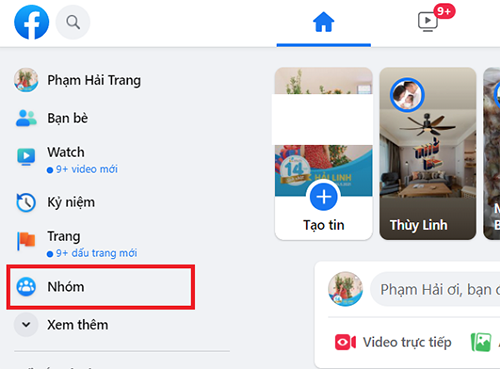
Bước 3: Ở phần Nhóm bạn tham gia, nếu bạn đang là thành viên của nhiều nhóm thì hãy nhấn vào nút xem thêm. Tại đây, bạn có thể kéo xuống để xem những nhóm mà bạn đang làm thành viên trong đó nhé.
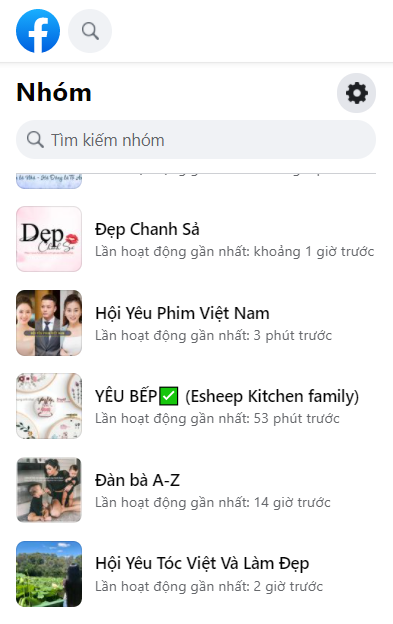
Trên điện thoại
Với giao diện điện thoại bạn hãy thực hiện theo những bước sau:
Bước 1: Truy cập ứng dụng Facebook. Dưới góc dưới bên phải màn hình chọn vào dấu 3 gạch ngang.
Bước 2: Tại đây bạn chọn đến mục Nhóm

Bước 3: Do bạn tham gia ở nhiều nhóm khác nhau nên hãy chọn Xem tất cả, ở phần Nhóm của bạn
Ở đây sẽ hiển thị tất cả những nhóm bạn đã tham gia. Thông thường sẽ sắp xếp theo thứ tự những nhóm mà bạn có tần suất hoạt động nhiều nhất lên đầu.
Hướng dẫn cách rời nhóm trên Facebook, Messenger bằng điện thoại và máy tính
Rời nhóm Facebook bằng điện thoại
Khi bạn có quá nhiều nhóm với những nội dung liên tục hiển thị lên bản newsfeed hàng ngày. Vậy phải làm sao để lọc và rời khỏi nhóm trên Facebook để tránh bị làm phiền bởi những thông báo không liên quan.
Để thực hiện cách thoát nhóm trên facebook nhanh trên điện thoại bạn hãy lần lượt thực hiện những bước dưới đây:
Bước 1: Mở app Facebook trên điện thoại. Truy cập vào nhóm mà bạn muốn rời khỏi nhóm
Bước 2: Tại giao diện điện thoại, phía bên dưới ảnh bìa nhóm sẽ có ô chứa dòng chữ " Đã tham gia". Bạn tiếp tục nhấn vào đây. Tại đây có thông báo hiện lên bao gồm rời khỏi nhóm, tắt thông báo và hủy. Hãy ấn vào "Rời khỏi nhóm". Tuy nhiên với nhiều bạn thấy nhóm có hữu ích và không rời khỏi nhóm trên facebook được thì hãy nhấn vào phần "Tắt thông báo".
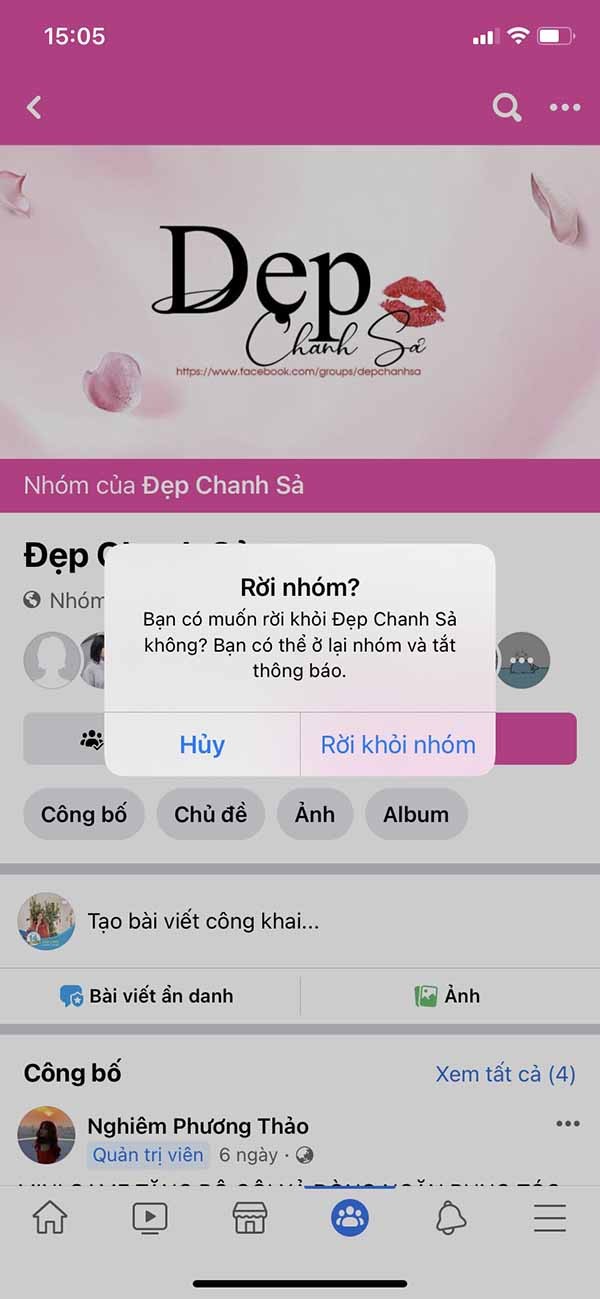
Bước 3: Hệ thống hỏi lại lần nữa bạn có muốn rời khỏi nhóm hay không? Hãy nhấn vào đồng ý để xác nhận.
Như thế là bạn đã hoàn cách thoát nhóm Facebook dễ dàng với giao diện trên điện thoại.
Cách rời nhóm trên Facebook bằng máy tính
Trên giao diện máy tính,cách thoát group trên facebook sẽ đơn giản hơn rất nhiều. Bạn hãy thực hiện theo trình tự những bước sau đây:
Bước 1: Truy cập vào tài khoản Facebook của bạn. Tại phía thanh menu bên tay trái, bạn chọn vào Nhóm.
Bước 2: Tiếp tục vào giao diện nhóm Facebook hiển thị. Tại đây sẽ hiển thị tất cả các nhóm mà bạn theo dõi. Nếu bạn muốn bỏ theo dõi nhóm nào thì hãy Click vào dấu 3 chấm nằm ở góc bên phải của màn hình. Tại đây sẽ hiện ra những tùy chọn để bạn có thể lựa chọn. Bạn tìm đến phần Rời khỏi nhóm
Hãy đăng nhập vào facebook của bạn. Sau đó chọn Nhóm (Group) như hình.
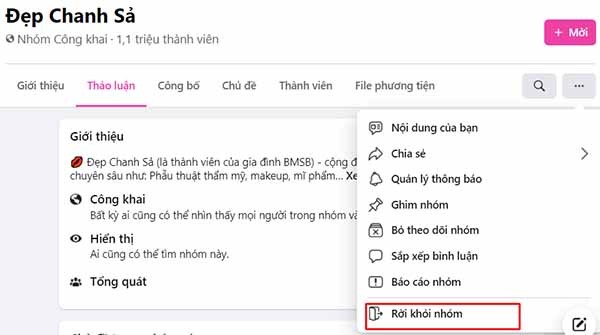
Bước 3: Cuối cùng bạn tích vào ô ngăn chặn thành viên thêm lại bạn vào nhóm và chọn Rời khỏi nhóm là đã hoàn thành việc rời khỏi nhóm Facebook.
Cách rời nhóm Messenger trên điện thoại
Nhóm chat Messenger được hình thành khi nhiều bạn bè muốn chat, nói chuyện cùng nhau. Đây có thể là nhóm bạn có cùng sở thích hay có vấn đề gì đó cần tranh luận. Trường hợp ít công ty cũng sử dụng nhóm chat Messenger để bàn luận công việc.
Khi bạn không còn muốn tham gia cuộc trò chuyện này nữa thì làm thế nào? Bạn sẽ rời nhóm chat để tránh bị làm phiền. Cùng theo dõi những bước làm dưới đây với giao diện điện thoại.
Bước 1: Tại giao diện nhóm chat trên Messenger, bạn tìm đến nhóm chat mà bạn muốn rời khỏi nhóm. Tiếp đến bạn nhấn vào nhóm chat, sao đó vào tên nhóm chat trên Messenger.
Bước 2: Bạn chuyển sang giao diện người dùng, kéo xuống bên dưới có mục chọn Rời nhóm chat. Lúc này Messenger sẽ hỏi bạn có chắc chắn muốn rời nhóm chat hay không. Bạn hãy nhấn đồng ý rời khỏi để không tham gia nhóm chat Messenger
Tuy nhiên, nếu bạn còn băng khoăn với quyết định có nên rời nhóm không, thì bạn có thể tạm thời tắt thông báo nhóm việc tắt thông báo tạm thời sẽ giúp bạn tránh bị làm phiền, ảnh hưởng đến công việc hoặc thời gian riêng tư của bạn khi lướt Facebook, cũng giúp bạn tiết kiệm pin và dung lượng dữ liệu của điện thoại.
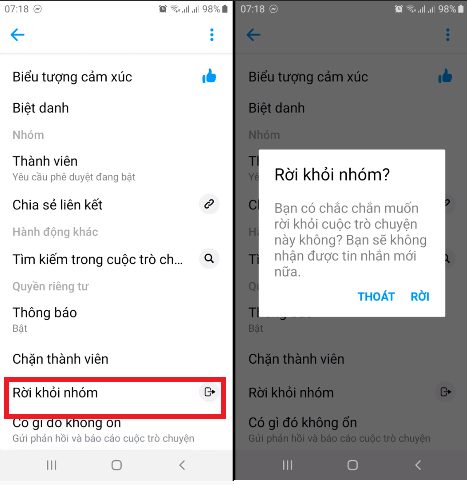
Rời khỏi nhóm chat Messenger trên máy tính
Đồi với giao diện trên máy tính, cách thoát nhóm trên messenger sẽ đơn giản hơn. Bạn có thể thực hiện theo những bước dưới đây.
Bước 1: Tại giao diện Facebook trên máy tính, bạn hãy nhấn vào biểu tượng tin nhắn. Hãy nhấn vào Xem tất cả trong Messenger để mở rộng giao diện tin nhắn trên máy tính.
Bước 2: Bạn hãy tìm đến nhóm chat mà bạn muốn rời. Hãy nhấn vào biểu tượng dấu 3 chấm, chọn rời khỏi nhóm. Bạn không nên xóa cuộc trò chuyện vì vẫn nhận được tin nhắn trong Messenger.
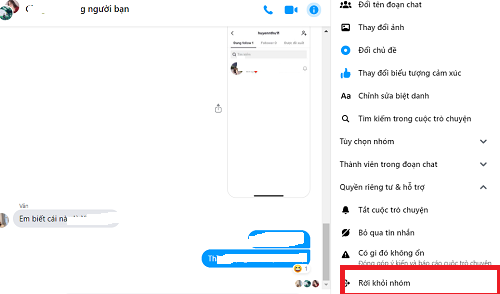
Lưu ý, khi rời nhóm Messenger có bản chất khác hoàn toàn với việc xóa nhóm chat. Vì khi xóa đi cuộc trò chuyện thì bạn vẫn nhận được tin nhắn từ những thành viên khác trong nhóm. Còn việc rời khỏi nhóm thì bạn sẽ không còn nhận được thông báo gì nữa. Nếu vô tình xóa nhằm tin nhắn thì bạn vẫn có thể khôi phục tin nhắn đã xóa.
Bạn đã hiểu rõ cách bỏ qua nhóm chat để rời nhóm trên Facebook một cách đơn giản và nhanh chóng. Bạn sẽ loại bỏ những nội dung không mong muốn trên bảng tin của mình. Bài viết này sẽ chia sẻ với bạn cách làm này cụ thể và hiệu quả. Tôi hy vọng bài viết về cách rời nhóm trên Facebook của tôi sẽ có ích cho bạn.






















